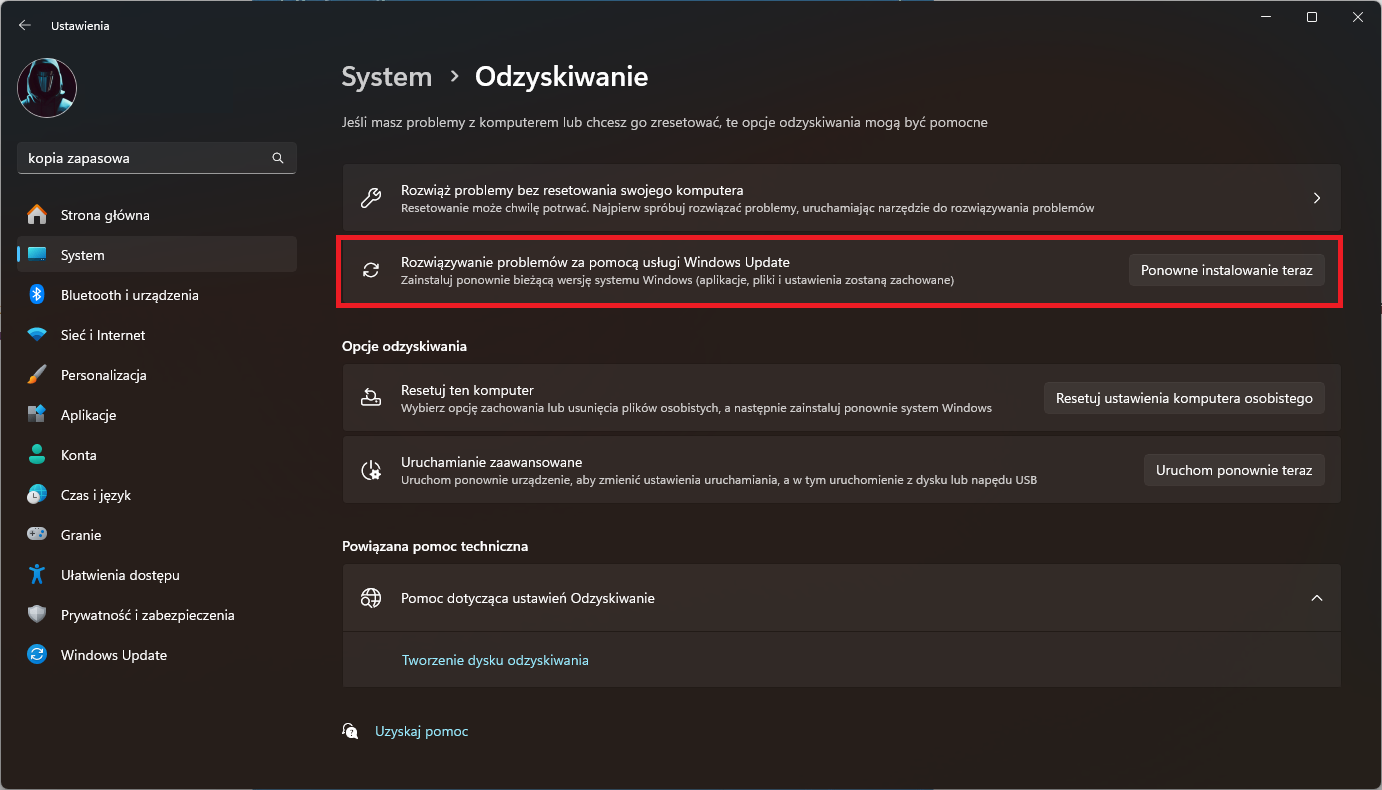Resetowanie systemu do stanu fabrycznego
Jeśli masz problem z działaniem systemu, możesz go zreinstalować bez utraty danych osobistych. Jest to proces odświeżania systemu, w którym to zostaną zreinstalowane pliki systemowe, sterowniki zostaną zastąpione domyślnymi wersjami a pliki użytkownika zachowane. W porównaniu do całkowitej reinstalacji nie tracimy tutaj wszystkich danych (o ile pliki były zapisywane w folderach użytkownika i na pulpicie).
By odświeżyć system Windows do punktu przywracania, przejdź do ustawień systemowych, i przejdz do zakładki "Odzyskiwanie". Teraz kliknij na pierwszy przycisk pod sekcją "Resetuj ustawienia komputera do stanu początkowego".
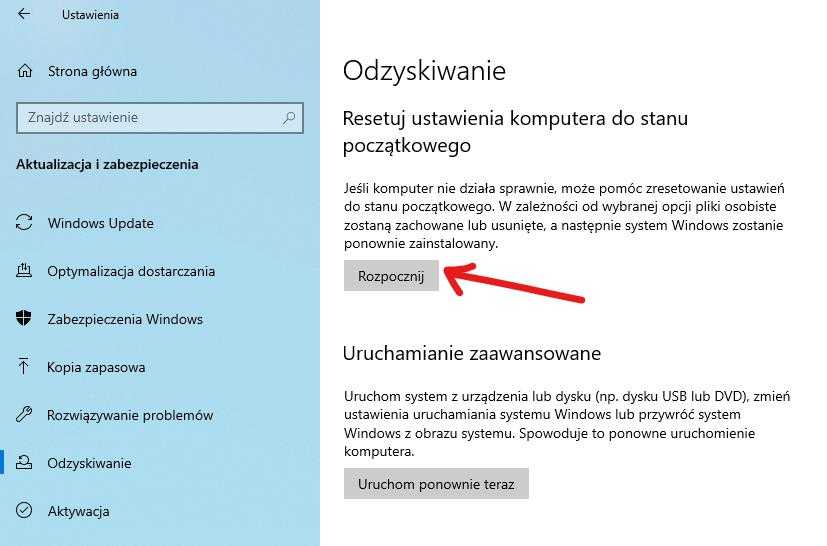 W oknie który wyskoczy, kliknij na opcję "Zachowaj moje pliki". Oczywiście jeśli chcesz odświeżyć komputer bez konieczności posiadania nośnika instalacyjnego, możesz wybrać drugą opcję- "Usuń wszystko". Wtedy system Windows przystąpi do reinstalacji systemu, wraz z utratą danych. Dla potrzeb poradnika, wybrana została opcja pierwsza.
W oknie który wyskoczy, kliknij na opcję "Zachowaj moje pliki". Oczywiście jeśli chcesz odświeżyć komputer bez konieczności posiadania nośnika instalacyjnego, możesz wybrać drugą opcję- "Usuń wszystko". Wtedy system Windows przystąpi do reinstalacji systemu, wraz z utratą danych. Dla potrzeb poradnika, wybrana została opcja pierwsza.
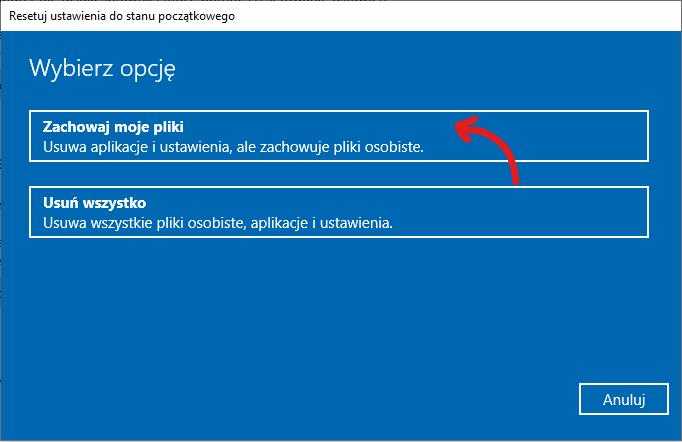 Wraz z wersją 2004 mamy możliwość skorzystania z opcji reinstalacji systemu bez posiadania nośnika lub partycji odzyskiwania, dzięki czemu nie musimy reinstalować systemu manualnie. Jeśli podczas próby odświeżania wystąpi błąd, wybierz opcję -"Pobieranie z chmury". W innym przypadku wybierz opcję drugą- "Lokalna instalacja" (domyślna opcja jeśli posiadasz system Windows 10 o kompilacji starszej niż 2004)
Wraz z wersją 2004 mamy możliwość skorzystania z opcji reinstalacji systemu bez posiadania nośnika lub partycji odzyskiwania, dzięki czemu nie musimy reinstalować systemu manualnie. Jeśli podczas próby odświeżania wystąpi błąd, wybierz opcję -"Pobieranie z chmury". W innym przypadku wybierz opcję drugą- "Lokalna instalacja" (domyślna opcja jeśli posiadasz system Windows 10 o kompilacji starszej niż 2004)
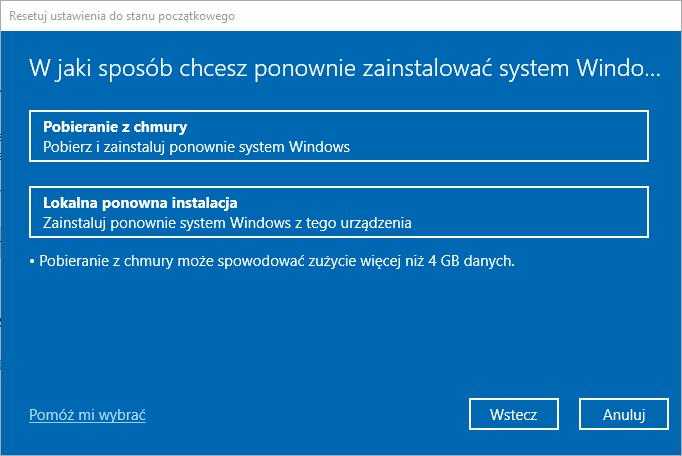 Następnie kliknij przycisk "Dalej" jeśli nie chcesz zmieniać żadnych ustawień dotyczących opcji pobierania obrazu systemu z chmury. To okno również nie pojawi się w kompilacjach starszych niż 2004.
Następnie kliknij przycisk "Dalej" jeśli nie chcesz zmieniać żadnych ustawień dotyczących opcji pobierania obrazu systemu z chmury. To okno również nie pojawi się w kompilacjach starszych niż 2004.
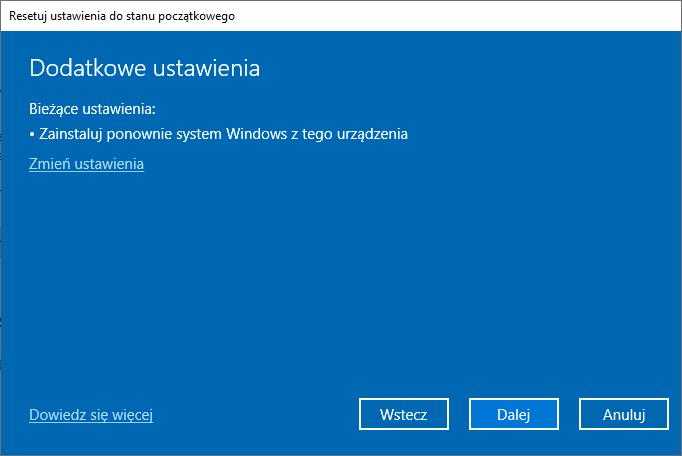 Gdy wszystkie potrzebne informacje zostały zebrane, kreator odświeżania informuje nas o aplikacjach, które zostaną usunięte wraz z rozpoczęciem operacji odświeżania systemu. By podejrzeć jakie są to aplikacje, kliknij na link "Wyświetl aplikacje, które zostaną usunięte". Naciskając przycisk "Resetuj" by rozpocząć odświeżanie komputera. System Windows będzie przez jakiś czas przygotowywał się do ponownego uruchomienia, po czym się zresetuje.
Gdy wszystkie potrzebne informacje zostały zebrane, kreator odświeżania informuje nas o aplikacjach, które zostaną usunięte wraz z rozpoczęciem operacji odświeżania systemu. By podejrzeć jakie są to aplikacje, kliknij na link "Wyświetl aplikacje, które zostaną usunięte". Naciskając przycisk "Resetuj" by rozpocząć odświeżanie komputera. System Windows będzie przez jakiś czas przygotowywał się do ponownego uruchomienia, po czym się zresetuje.
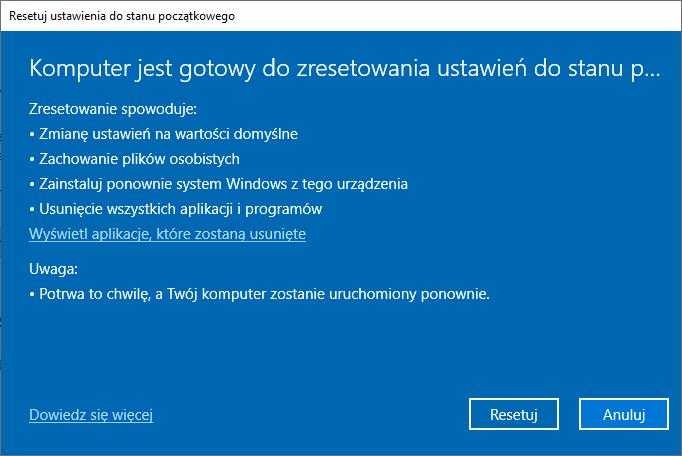 Następnie przystąpi do procesu reinstalacji. Ta operacja może potrwać od kilkunastu do kilkudziesięciu minut a nawet kilku godzin (w zależności od ilości posiadanych plików oraz szybkosći dysku twardego). Na tym etapie kreator sprawdzi czy jest w stanie samodzielnie odświeżyć system (jeśli tak, rozpoczyna przygotowanie plików do reinstalacji oraz kopiuje pliki użytkownika; jeśli nie- wyrzuca błąd. Wtedy konieczna będzie reinstalacja manualna wraz z utworzeniem kopii zapasowej danych lub odświeżanie za pomocą pierwszej opcji- pobierania z chmury). Komputer zresetuje się dwukrotnie, jeśli kreator nie napotka żadnych błędów. Po kolejnym restarcie, kreator odświeżania rozpocznie świeżą instalację systemu.
Następnie przystąpi do procesu reinstalacji. Ta operacja może potrwać od kilkunastu do kilkudziesięciu minut a nawet kilku godzin (w zależności od ilości posiadanych plików oraz szybkosći dysku twardego). Na tym etapie kreator sprawdzi czy jest w stanie samodzielnie odświeżyć system (jeśli tak, rozpoczyna przygotowanie plików do reinstalacji oraz kopiuje pliki użytkownika; jeśli nie- wyrzuca błąd. Wtedy konieczna będzie reinstalacja manualna wraz z utworzeniem kopii zapasowej danych lub odświeżanie za pomocą pierwszej opcji- pobierania z chmury). Komputer zresetuje się dwukrotnie, jeśli kreator nie napotka żadnych błędów. Po kolejnym restarcie, kreator odświeżania rozpocznie świeżą instalację systemu.
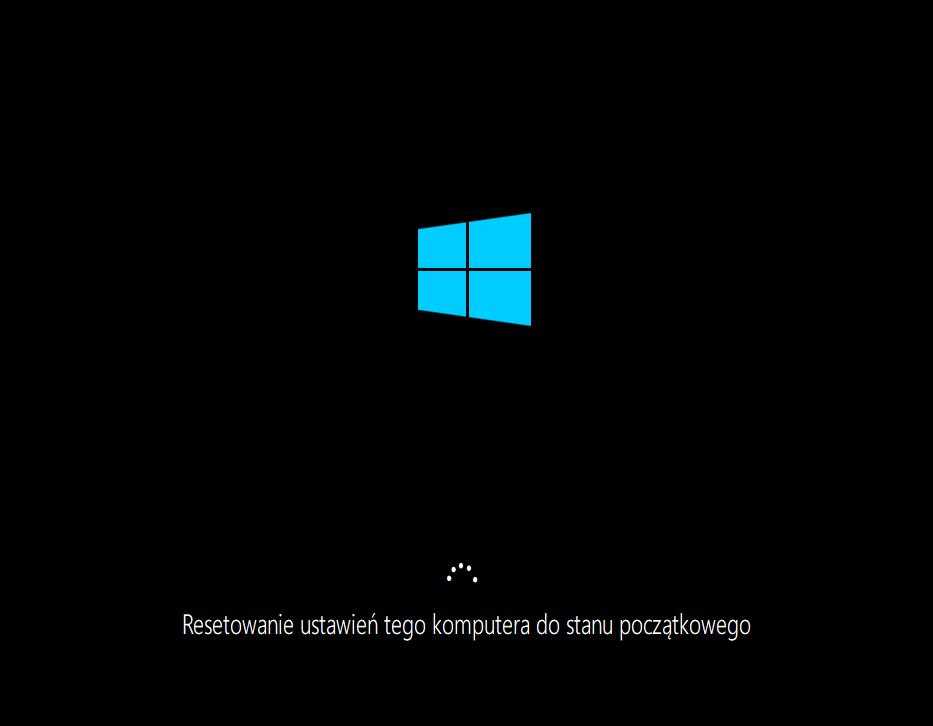 Ponieważ opcja odświeżania systemu z zachowaniem plików osobistych działa jako reinstalacja z zachowaniem plików użytkownika, niestety system usuwa aplikacje i sterowniki (zastępując je domyślnymi). Jeśli operacja dobiegnie końca, możesz otworzyć dokument tekstowy zapisany na pulpicie, aby wyświetlić pogląd na usunięte aplikacje. By dalej z nich korzystać, musisz je zainstalować ręcznie.
Ponieważ opcja odświeżania systemu z zachowaniem plików osobistych działa jako reinstalacja z zachowaniem plików użytkownika, niestety system usuwa aplikacje i sterowniki (zastępując je domyślnymi). Jeśli operacja dobiegnie końca, możesz otworzyć dokument tekstowy zapisany na pulpicie, aby wyświetlić pogląd na usunięte aplikacje. By dalej z nich korzystać, musisz je zainstalować ręcznie.
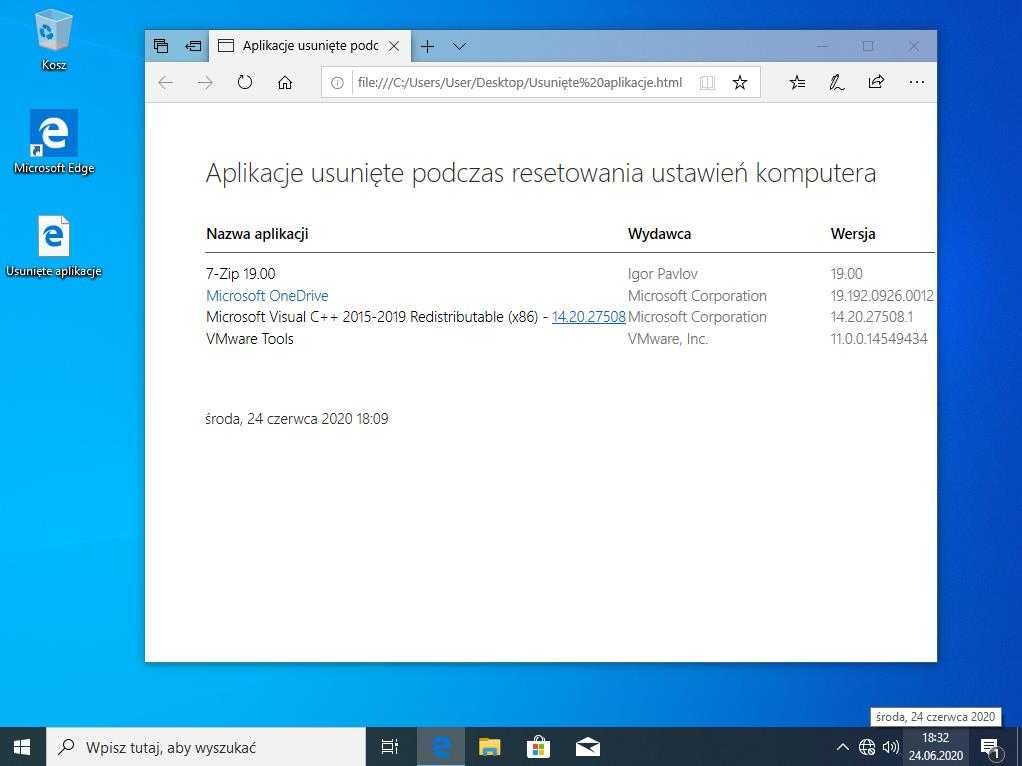 W przypadku nowszej wersji Windows 11, możliwe jest również skorzystanie z opcji "naprawienia plików systemu" bez reinstalacji systemu. Wtedy system Windows przeprowadzi skanowanie plików systemowych i naprawi je z użyciem usługi Windows Update, jeśli zostanie wykryty błąd. W przypadku starszych wersji systemu, ta opcja nie jest dostępna. Aby skorzystać z tej opcji, przejdź do panelu ustawień komputera, wybierz zakładkę "System" i kliknij w sekcji "Rozwiązywanie problemów z usługą Windows Update" na przycisk "Ponowne instalowanie teraz".
W przypadku nowszej wersji Windows 11, możliwe jest również skorzystanie z opcji "naprawienia plików systemu" bez reinstalacji systemu. Wtedy system Windows przeprowadzi skanowanie plików systemowych i naprawi je z użyciem usługi Windows Update, jeśli zostanie wykryty błąd. W przypadku starszych wersji systemu, ta opcja nie jest dostępna. Aby skorzystać z tej opcji, przejdź do panelu ustawień komputera, wybierz zakładkę "System" i kliknij w sekcji "Rozwiązywanie problemów z usługą Windows Update" na przycisk "Ponowne instalowanie teraz".
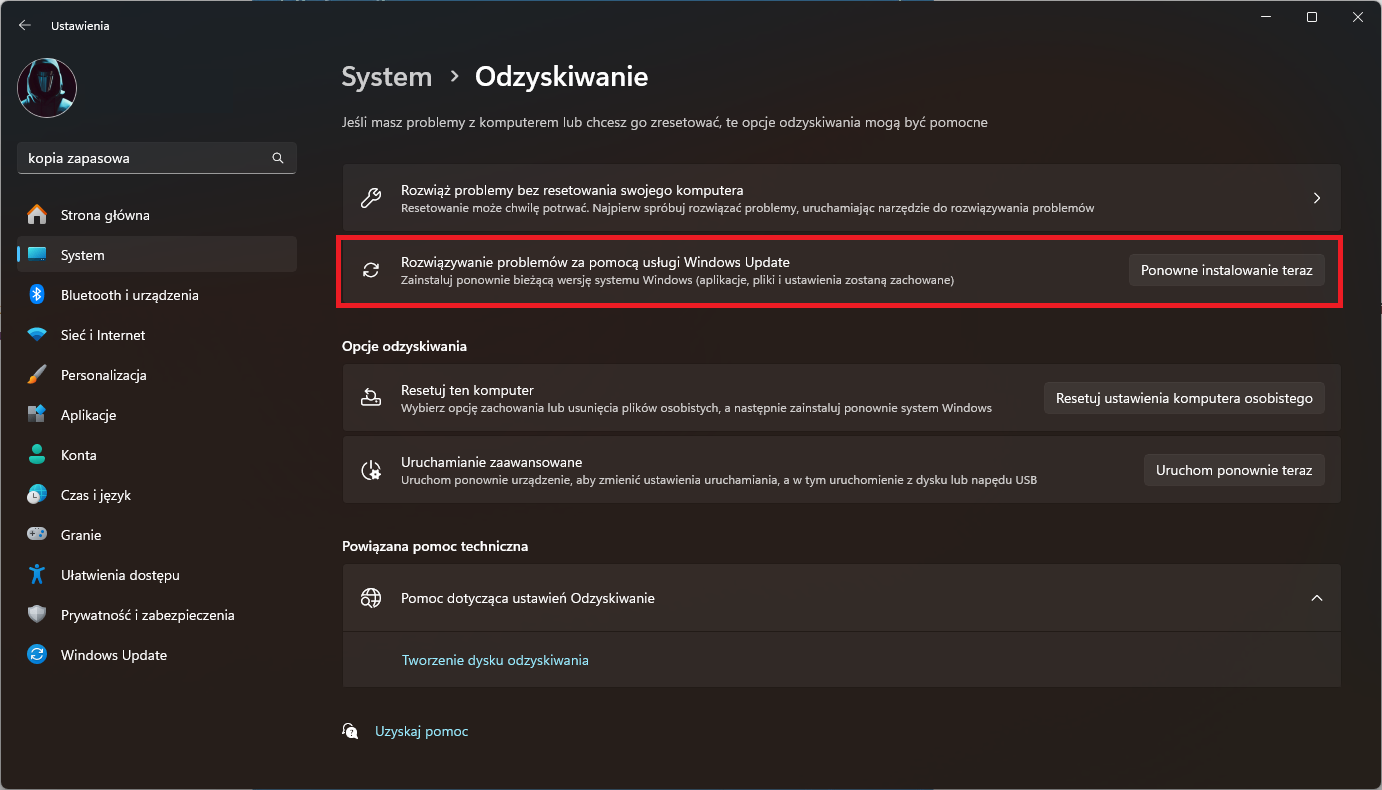
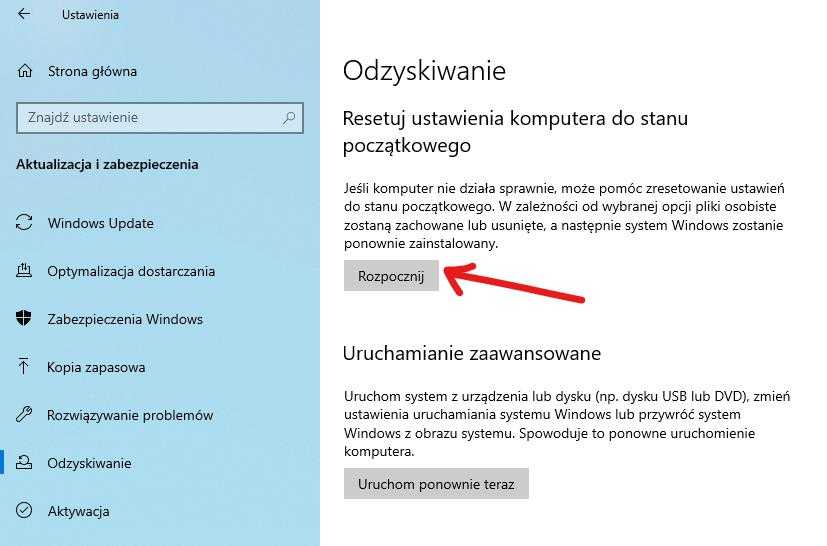 W oknie który wyskoczy, kliknij na opcję "Zachowaj moje pliki". Oczywiście jeśli chcesz odświeżyć komputer bez konieczności posiadania nośnika instalacyjnego, możesz wybrać drugą opcję- "Usuń wszystko". Wtedy system Windows przystąpi do reinstalacji systemu, wraz z utratą danych. Dla potrzeb poradnika, wybrana została opcja pierwsza.
W oknie który wyskoczy, kliknij na opcję "Zachowaj moje pliki". Oczywiście jeśli chcesz odświeżyć komputer bez konieczności posiadania nośnika instalacyjnego, możesz wybrać drugą opcję- "Usuń wszystko". Wtedy system Windows przystąpi do reinstalacji systemu, wraz z utratą danych. Dla potrzeb poradnika, wybrana została opcja pierwsza.
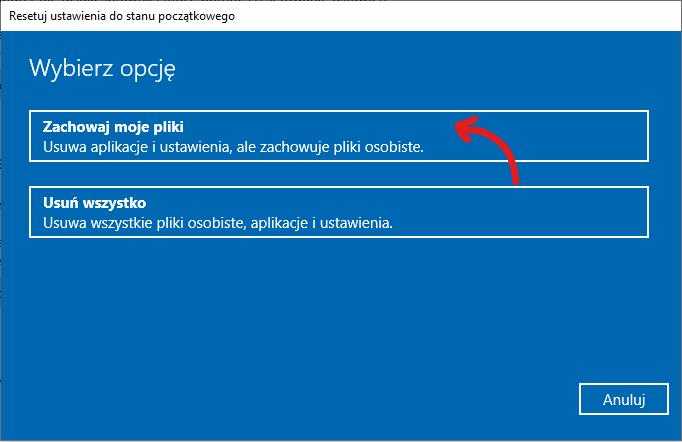 Wraz z wersją 2004 mamy możliwość skorzystania z opcji reinstalacji systemu bez posiadania nośnika lub partycji odzyskiwania, dzięki czemu nie musimy reinstalować systemu manualnie. Jeśli podczas próby odświeżania wystąpi błąd, wybierz opcję -"Pobieranie z chmury". W innym przypadku wybierz opcję drugą- "Lokalna instalacja" (domyślna opcja jeśli posiadasz system Windows 10 o kompilacji starszej niż 2004)
Wraz z wersją 2004 mamy możliwość skorzystania z opcji reinstalacji systemu bez posiadania nośnika lub partycji odzyskiwania, dzięki czemu nie musimy reinstalować systemu manualnie. Jeśli podczas próby odświeżania wystąpi błąd, wybierz opcję -"Pobieranie z chmury". W innym przypadku wybierz opcję drugą- "Lokalna instalacja" (domyślna opcja jeśli posiadasz system Windows 10 o kompilacji starszej niż 2004)
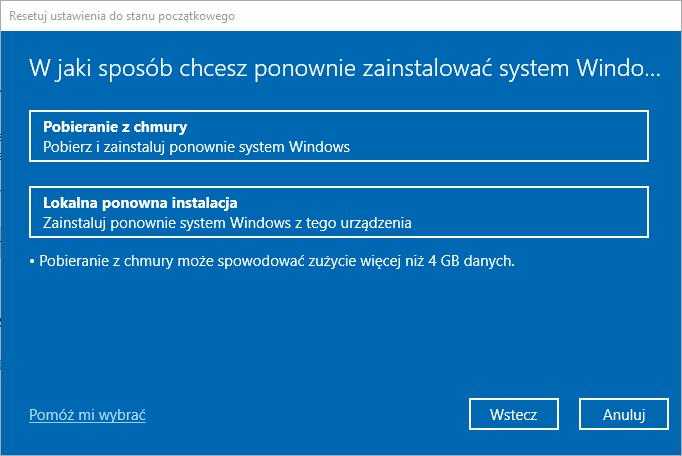 Następnie kliknij przycisk "Dalej" jeśli nie chcesz zmieniać żadnych ustawień dotyczących opcji pobierania obrazu systemu z chmury. To okno również nie pojawi się w kompilacjach starszych niż 2004.
Następnie kliknij przycisk "Dalej" jeśli nie chcesz zmieniać żadnych ustawień dotyczących opcji pobierania obrazu systemu z chmury. To okno również nie pojawi się w kompilacjach starszych niż 2004.
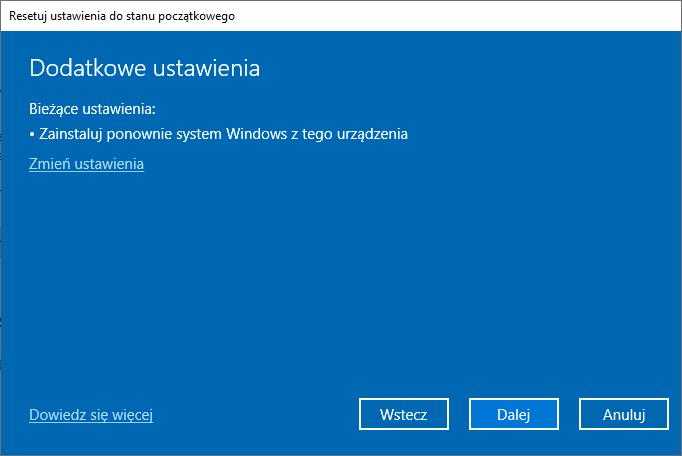 Gdy wszystkie potrzebne informacje zostały zebrane, kreator odświeżania informuje nas o aplikacjach, które zostaną usunięte wraz z rozpoczęciem operacji odświeżania systemu. By podejrzeć jakie są to aplikacje, kliknij na link "Wyświetl aplikacje, które zostaną usunięte". Naciskając przycisk "Resetuj" by rozpocząć odświeżanie komputera. System Windows będzie przez jakiś czas przygotowywał się do ponownego uruchomienia, po czym się zresetuje.
Gdy wszystkie potrzebne informacje zostały zebrane, kreator odświeżania informuje nas o aplikacjach, które zostaną usunięte wraz z rozpoczęciem operacji odświeżania systemu. By podejrzeć jakie są to aplikacje, kliknij na link "Wyświetl aplikacje, które zostaną usunięte". Naciskając przycisk "Resetuj" by rozpocząć odświeżanie komputera. System Windows będzie przez jakiś czas przygotowywał się do ponownego uruchomienia, po czym się zresetuje.
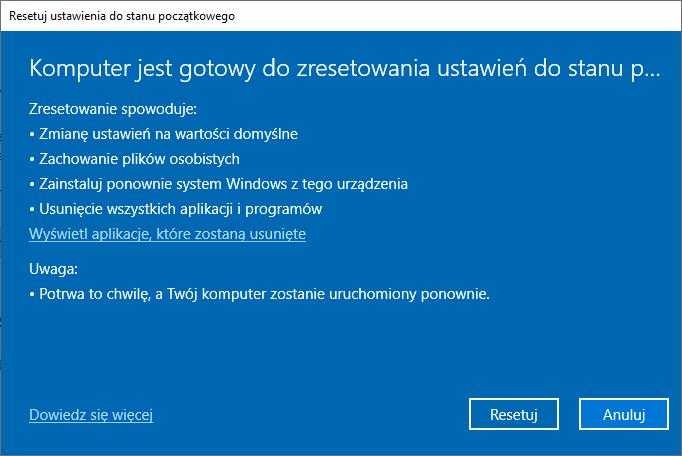 Następnie przystąpi do procesu reinstalacji. Ta operacja może potrwać od kilkunastu do kilkudziesięciu minut a nawet kilku godzin (w zależności od ilości posiadanych plików oraz szybkosći dysku twardego). Na tym etapie kreator sprawdzi czy jest w stanie samodzielnie odświeżyć system (jeśli tak, rozpoczyna przygotowanie plików do reinstalacji oraz kopiuje pliki użytkownika; jeśli nie- wyrzuca błąd. Wtedy konieczna będzie reinstalacja manualna wraz z utworzeniem kopii zapasowej danych lub odświeżanie za pomocą pierwszej opcji- pobierania z chmury). Komputer zresetuje się dwukrotnie, jeśli kreator nie napotka żadnych błędów. Po kolejnym restarcie, kreator odświeżania rozpocznie świeżą instalację systemu.
Następnie przystąpi do procesu reinstalacji. Ta operacja może potrwać od kilkunastu do kilkudziesięciu minut a nawet kilku godzin (w zależności od ilości posiadanych plików oraz szybkosći dysku twardego). Na tym etapie kreator sprawdzi czy jest w stanie samodzielnie odświeżyć system (jeśli tak, rozpoczyna przygotowanie plików do reinstalacji oraz kopiuje pliki użytkownika; jeśli nie- wyrzuca błąd. Wtedy konieczna będzie reinstalacja manualna wraz z utworzeniem kopii zapasowej danych lub odświeżanie za pomocą pierwszej opcji- pobierania z chmury). Komputer zresetuje się dwukrotnie, jeśli kreator nie napotka żadnych błędów. Po kolejnym restarcie, kreator odświeżania rozpocznie świeżą instalację systemu.
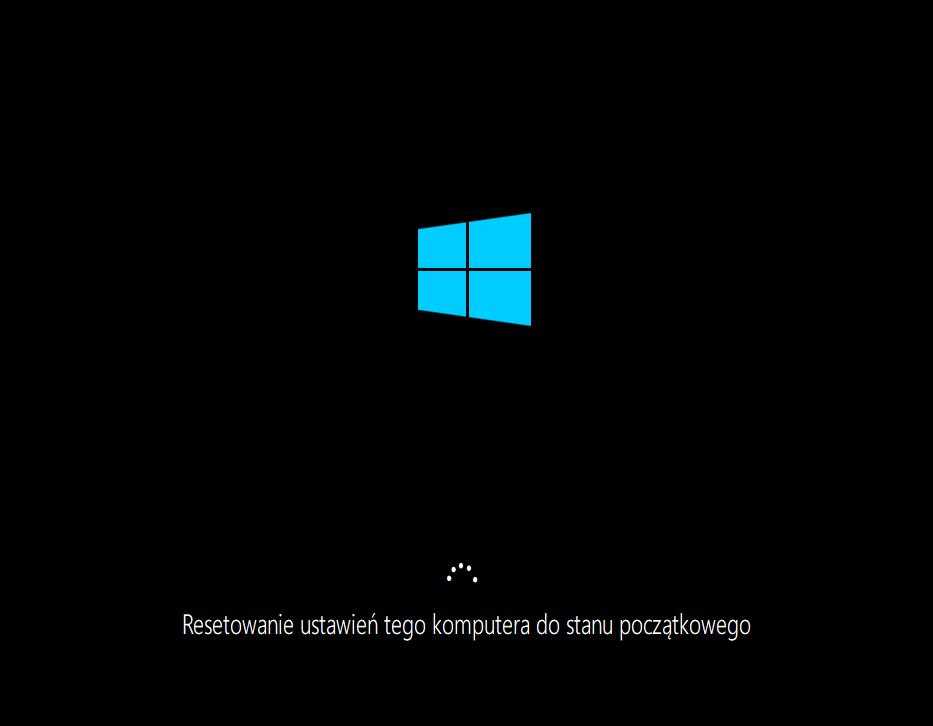 Ponieważ opcja odświeżania systemu z zachowaniem plików osobistych działa jako reinstalacja z zachowaniem plików użytkownika, niestety system usuwa aplikacje i sterowniki (zastępując je domyślnymi). Jeśli operacja dobiegnie końca, możesz otworzyć dokument tekstowy zapisany na pulpicie, aby wyświetlić pogląd na usunięte aplikacje. By dalej z nich korzystać, musisz je zainstalować ręcznie.
Ponieważ opcja odświeżania systemu z zachowaniem plików osobistych działa jako reinstalacja z zachowaniem plików użytkownika, niestety system usuwa aplikacje i sterowniki (zastępując je domyślnymi). Jeśli operacja dobiegnie końca, możesz otworzyć dokument tekstowy zapisany na pulpicie, aby wyświetlić pogląd na usunięte aplikacje. By dalej z nich korzystać, musisz je zainstalować ręcznie.
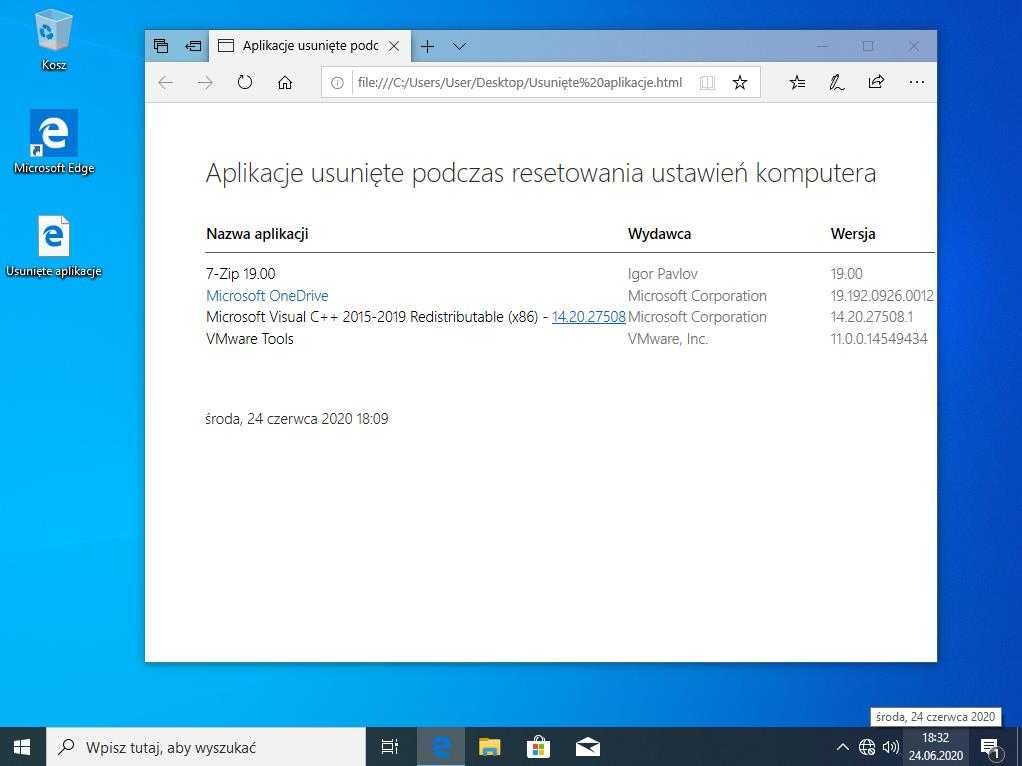 W przypadku nowszej wersji Windows 11, możliwe jest również skorzystanie z opcji "naprawienia plików systemu" bez reinstalacji systemu. Wtedy system Windows przeprowadzi skanowanie plików systemowych i naprawi je z użyciem usługi Windows Update, jeśli zostanie wykryty błąd. W przypadku starszych wersji systemu, ta opcja nie jest dostępna. Aby skorzystać z tej opcji, przejdź do panelu ustawień komputera, wybierz zakładkę "System" i kliknij w sekcji "Rozwiązywanie problemów z usługą Windows Update" na przycisk "Ponowne instalowanie teraz".
W przypadku nowszej wersji Windows 11, możliwe jest również skorzystanie z opcji "naprawienia plików systemu" bez reinstalacji systemu. Wtedy system Windows przeprowadzi skanowanie plików systemowych i naprawi je z użyciem usługi Windows Update, jeśli zostanie wykryty błąd. W przypadku starszych wersji systemu, ta opcja nie jest dostępna. Aby skorzystać z tej opcji, przejdź do panelu ustawień komputera, wybierz zakładkę "System" i kliknij w sekcji "Rozwiązywanie problemów z usługą Windows Update" na przycisk "Ponowne instalowanie teraz".